CAD中相切约束怎么用?
溜溜自学 室内设计 2022-08-29 浏览:1297
大家好,我是小溜,CAD2018是目前使用广泛的电脑辅助设计软件,在进行制图的时候,其实我们很难一下子画出想要的效果,只能够通过一些命令来达到效果,在CAD里面我们经常会用到约束,那么一起来看看CAD中相切约束怎么用的吧!
如果您是第一次学习“CAD”那么可以点击这里,免费观看CAD最新课程>>
工具/软件
硬件型号:小新Pro14
系统版本:Windows7
所需软件:CAD2018
方法/步骤
第1步
打开CAD2018绘图软件,在左上角的“文件”里面找到“新建”。
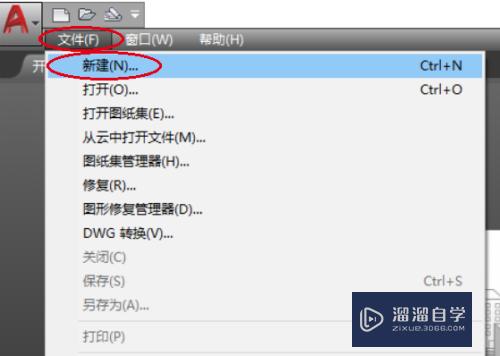
第2步
点新建,选择对应的模板,然后新建一个如图所示的绘图界面。
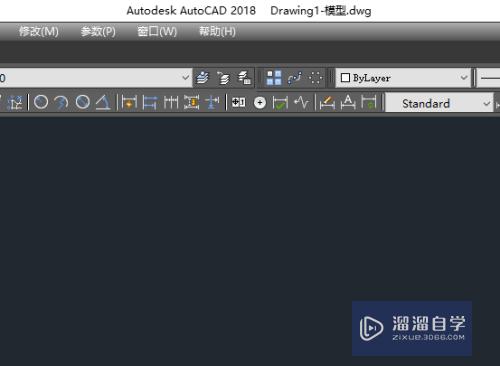
第3步
利用直线快捷键L和圆快捷键C,绘制出如图所示的图形。
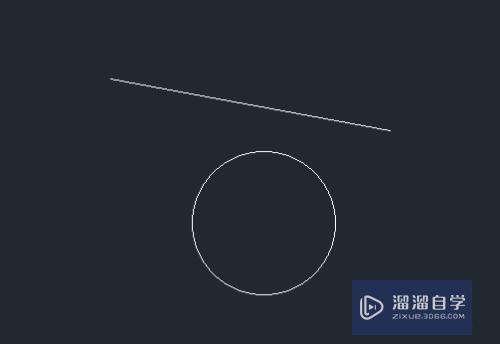
第4步
在标题栏里面找到“参数”,点开依次找到“几何约束”——“相切”。
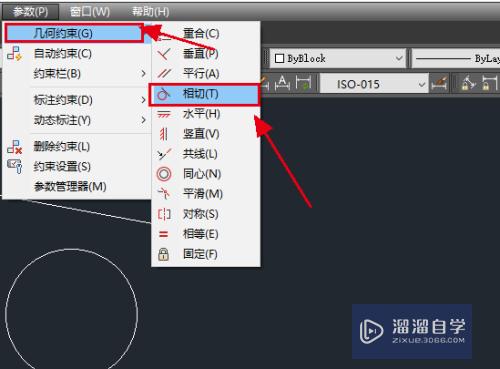
第5步
点“相切”命令,这时候提示“选择第一个对象”,这里选择直线。
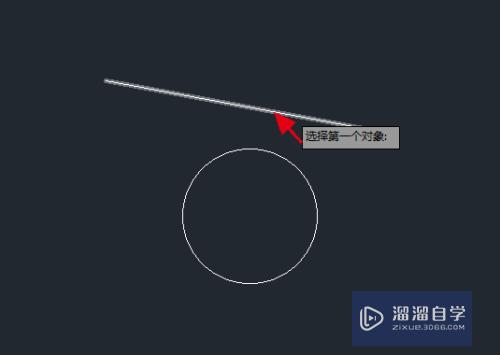
第6步
接着提示“选择第二个对象”,这里选择圆。
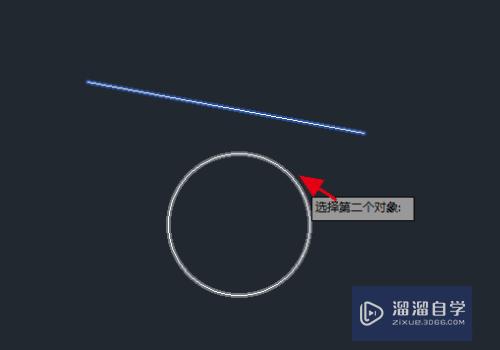
第7步
最终直线和圆相切,出现一个如图所示的相切符号。这样一个相切的约束就操作好了。
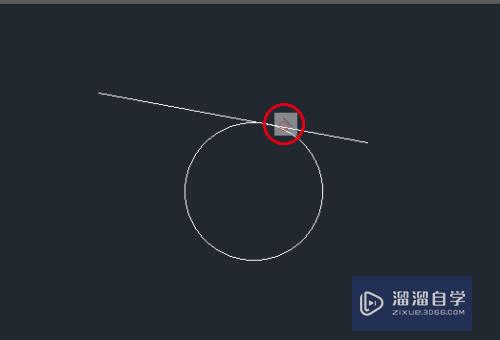
注意/提示
希望“CAD中相切约束怎么用?”这篇文章能给大家带来一些帮助,如果大家觉得内容有点晦涩难懂的话,建议动手实操!想要了解更多内容也可以关注溜溜自学网。
相关文章
距结束 06 天 06 : 35 : 51
距结束 01 天 18 : 35 : 51
首页








